WslRegisterDistribution 失败,错误为 0x8007019e 或 0x8000000d
WSL 或适用于Windows 11/10的 Linux 的 Windows 子系统是开发人员的绝佳工具。但有时在命令行启动时,它会抛出错误代码0x8007019e或0x8000000d。虽然该错误似乎与WSL的安装有关,但它可能是误报。一些用户安装了WSL,但仍然遇到问题。错误代码如下:
Installing, this may take a few minutes…
WslRegisterDistribution failed with error: 0x8007019e/0x8000000d
Error: 0x8007019e/0x8000000d The parameter is incorrect.
Press any key to continue.
由于缺少支持的Windows 10功能,会出现此错误。该错误甚至不允许使用基于WSL的命令行。在本文中,我们将检查如何在Windows 10上修复此错误。

如何修复WslRegisterDistribution失败?
您需要使用打开(Turn Windows)或关闭控制面板(Control Panel)小程序来启用WSL或运行此PowerShell脚本。
WslRegisterDistribution失败并出现错误:0x8007019e & 0x8000000d
用户必须启用 适用于 Linux 的 Windows 子系统 (Windows Subsystem for Linux )功能才能解决此问题。有两种方法可以做到这一点:
- 使用打开或关闭Windows(Turn Windows)功能启用WSL 。
- 使用 Windows PowerShell。
1]使用打开或关闭Windows功能(Turn Windows)启用WSL(Enable WSL)
要使用打开或关闭Windows(Turn Windows)功能对话框 启用适用于 Linux 的 Windows 子系统功能,您需要在 Windows 搜索框中搜索打开或关闭(Turn Windows Features on or off)Windows 功能。
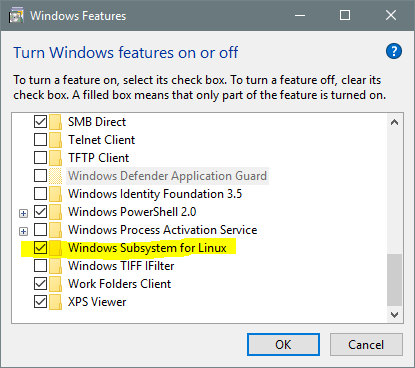
从填充的列表中,检查适用 于 Linux 的 Windows 子系统的选项。 (Windows Subsystem for Linux. )选择 确定。(OK.)
它将搜索并安装一些所需的系统文件,并要求您重新启动计算机。重新启动计算机后,您的Linux发行版将可以正常工作。
2]使用Windows PowerShell

以管理员(Administrator)级别权限打开Windows PowerShell 。执行以下命令以启用适用于Linux的(Linux)Windows 子系统(Windows Subsystem)功能:
Enable-WindowsOptionalFeature -Online -FeatureName Microsoft-Windows-Subsystem-Linux
它将开始搜索并安装一些必需的系统文件。
出现提示时,您需要键入 Y 重新启动(reboot )计算机。
它将安装所有必需的系统文件,并且您的Linux发行版现在通常可以正常工作。
我希望本指南对您有所帮助。(I hope that this guide helped you.)
类似的 WslRegisterDistribution 失败并出现错误(Similar WslRegisterDistribution failed with errors):
0xc03a001a | 0x80041002 | 0x800700b7 或 0x80080005(0x800700b7 or 0x80080005) | 0x80070422 | 0x80370114 | 0x80370102 | 0x80070003 | 0x80070032 | 0x8007023e | 0x800701bc。
Related posts
WslRegisterDistribution失败了错误:0x80370114
WslRegisterDistribution失败了error 0x8007023e
WslRegisterDistribution失败错误:0x800701BC
WslRegisterDistribution失败,出现错误:0x80070422
Fix WslRegisterDistribution失败了error 0x80070032
如何在Windows 11/10运行.sh或Shell Script file
WSL停止使用Error 0x80070003
WslRegisterDistribution失败,error 0xc03a001a
如何在Windows 10中将Linux Distribution version设置为WSL1 or WSL2
Windows 10上的Build LineageOS使用Windows Subsystem为Linux
WslRegisterDistribution失败错误:0x80370102
error 0x800700b7或0X80080005失败WslRegisterDistribution失败
Linux Errors,Problems and Issues Fix Windows Subsystem
如何安装Windows Subsystem为Linux上Windows 11
如何在 Windows 中检查适用于 Linux 的 Windows 子系统 (WSL) 版本
WslRegisterDistribution失败,出现错误:0x80041002
